解决电脑WiFi连接成功但不能上网的问题(诊断和修复网络连接问题的有效方法)
游客 2024-06-04 09:26 分类:电脑技巧 91
在现代社会中,无线网络已成为人们生活中不可或缺的一部分。然而,有时候我们可能会遇到这样的问题:电脑成功连接上WiFi,但却无法上网。这种情况让人感到困惑和沮丧,尤其是当我们急需上网时。本文将提供一些有效的方法来解决这一问题,帮助你快速恢复网络连接。
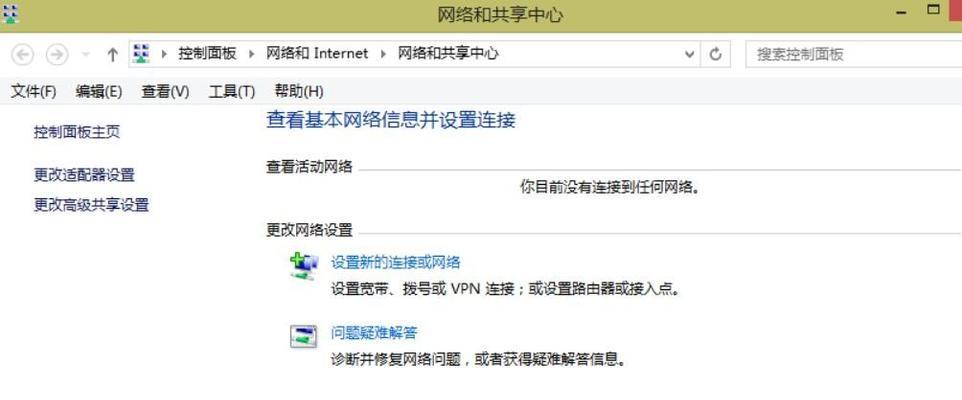
1.确认WiFi连接状态:检查电脑的任务栏或系统设置,确保WiFi已成功连接上,信号强度良好。
2.检查网络设置:进入电脑的网络和共享中心,确保网络连接设置正确,并且没有被防火墙或安全软件所阻止。
3.重启路由器和电脑:尝试重启路由器和电脑,有时候网络问题可以通过简单的重启来解决。
4.检查DNS设置:在网络连接属性中,尝试更改DNS服务器地址为8.8.8.8或8.8.4.4,然后再次尝试上网。
5.清除DNS缓存:在命令提示符中输入“ipconfig/flushdns”命令,清除电脑的DNS缓存,然后尝试重新连接网络。
6.检查IP地址分配:确保电脑通过DHCP获得了正确的IP地址,如果设置为静态IP,请确保设置正确。
7.禁用和启用网络适配器:在设备管理器中,禁用并重新启用网络适配器,有时候这可以恢复网络连接。
8.更新网络适配器驱动程序:检查并更新电脑的网络适配器驱动程序,确保其为最新版本。
9.检查MAC地址过滤:如果路由器启用了MAC地址过滤功能,请确保你的电脑的MAC地址已经被添加到允许列表中。
10.检查网络供应商问题:联系你的网络供应商,确认网络服务是否正常以及是否有任何维护或故障通知。
11.检查网络线路连接:检查电脑与路由器之间的网络线路连接是否良好,排除物理连接问题。
12.禁用防火墙和安全软件:临时禁用防火墙和安全软件,然后尝试重新连接网络,以确认它们是否干扰了网络连接。
13.重置网络设置:在命令提示符中输入“netshwinsockreset”和“netshintipreset”命令,重置电脑的网络设置。
14.检查其他设备是否能上网:确保其他设备如手机或平板电脑能够正常连接并上网,以判断是否是电脑本身的问题。
15.寻求专业帮助:如果以上方法都无效,考虑联系网络技术支持人员或专业维修人员来解决网络连接问题。
当电脑成功连接上WiFi却无法上网时,我们可以采取一系列的方法来解决问题。从确认连接状态、检查网络设置到重启路由器和电脑,再到检查DNS设置、清除DNS缓存等等,这些方法可以帮助我们诊断和修复网络连接问题。如果问题仍未解决,我们可以尝试禁用防火墙和安全软件、重置网络设置,甚至寻求专业帮助。只要耐心和坚持不懈,我们一定能够恢复正常的网络连接。
解决电脑WiFi连接成功但无法上网的问题
在如今高度依赖网络的社会中,电脑的无线网络连接问题已经成为常见的困扰。有时候我们的电脑可以成功连接WiFi,但无法上网,这给我们的日常工作和娱乐带来了不便。本文将介绍一些排查和解决该问题的方法,帮助读者重新恢复正常上网体验。
一、检查网络设置
1.检查IP地址分配情况
2.检查DNS服务器设置
二、重启电脑和路由器
1.重启电脑
2.重启路由器
三、排查硬件故障
1.检查电脑网卡是否正常
2.检查路由器连接线是否松动
四、确保WiFi信号稳定
1.将电脑移近路由器
2.避免与其他电子设备干扰
五、检查防火墙和安全软件设置
1.检查防火墙设置
2.暂时关闭安全软件
六、更新驱动程序
1.更新无线网卡驱动程序
2.重置网络适配器设置
七、清除DNS缓存
1.打开命令提示符窗口
2.输入命令清除DNS缓存
八、重置网络设置
1.打开控制面板
2.选择网络和Internet选项
3.点击网络和共享中心
4.选择更改适配器设置
5.右键单击无线连接,选择属性
6.点击重置按钮
九、联系网络服务提供商
1.咨询网络服务提供商
2.请求技术支持
十、尝试其他网络连接方式
1.使用移动热点进行连接
2.尝试使用有线连接
十一、升级路由器固件
1.查找并下载最新的路由器固件版本
2.按照路由器生产商的指导进行升级
十二、重装操作系统
1.备份重要文件
2.重新安装操作系统
十三、寻求专业帮助
1.咨询专业网络工程师
2.请教专业的电脑维修人员
十四、更换设备
1.购买新的无线路由器
2.更换电脑网卡
十五、
通过对电脑WiFi连接成功但不能上网问题的排查和解决方法,我们可以有效地恢复正常上网体验。无论是检查网络设置、重启设备,还是排查硬件故障、清除DNS缓存,每一步都可能是解决问题的关键。当然,有时候可能需要寻求专业帮助或者更换设备来解决问题。但无论何种方法,我们都应该保持耐心和理性,相信问题总会迎刃而解。
版权声明:本文内容由互联网用户自发贡献,该文观点仅代表作者本人。本站仅提供信息存储空间服务,不拥有所有权,不承担相关法律责任。如发现本站有涉嫌抄袭侵权/违法违规的内容, 请发送邮件至 3561739510@qq.com 举报,一经查实,本站将立刻删除。!
相关文章
- 分析WiFi连接速率低的原因(解析WiFi连接速率降低的因素及解决方法) 2024-05-28
- 电脑连接WiFi的方法及解决常见问题(简单操作一键连接) 2024-05-26
- 为什么我的设备无法连接到WiFi(探究WiFi连接失败的常见原因及解决方法) 2024-05-22
- 电脑WiFi连接正常却无法上网问题分析与解决 2024-05-09
- 如何在没有WiFi连接功能的台式电脑上进行网络连接(通过有线连接和WiFi适配器实现台式电脑网络连接) 2024-05-03
- 解决WiFi连接但无法上网问题的方法(排除网络故障) 2024-04-30
- 笔记本win7怎么连接wifi(简单步骤教你在笔记本上连接WiFi网络) 2024-04-04
- windows7旗舰版怎么连接wifi(使用简单步骤轻松连接Wi-Fi网络) 2024-03-27
- 华为FreeBuds3连接苹果手机完全指南(一步步教你如何将华为FreeBuds3与苹果手机连接) 2024-01-29
- 华为荣耀体脂秤如何连接手机(一步步教你连接华为荣耀体脂秤与手机的方法) 2024-01-28
- 最新文章
- 热门文章
- 热评文章
-
- 小精灵蓝牙耳机连接步骤是什么?连接失败怎么办?
- 苹果12mini规格参数是什么?如何选购适合自己的版本?
- 华为nova9测评怎么样?性能和相机表现如何?
- 华为Mate10Pro什么时候发售?发售日期及购买信息是什么?
- OPPOK9X的电池续航如何?天玑810处理器性能怎么样?
- 智能儿童手表的官方公布?最新功能有哪些?
- 蓝牙耳机连接新玩法?如何实现更便捷的配对体验?
- 华为P50评测怎么样?性能和摄影功能有哪些特点?
- iPhone降噪耳机使用感受如何?降噪效果满意吗?
- 苹果8Plus规格详述?购买前需要了解的配置信息有哪些?
- RedmiNote11测评:120W秒充功能表现如何?常见问题有哪些?
- 一加10Pro手机亮点有哪些?购买前需要了解的常见问题是什么?
- vivoX60系列深度测评?性能特点与用户常见问题解答?
- vivoX70Pro影像使用评测?拍照效果如何?
- 华为Nova87Pro对比哪款更好?详细对比评测结果如何?
- 热门tag
- 标签列表
